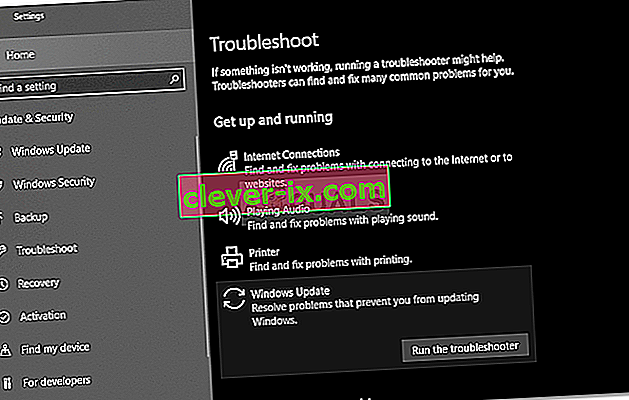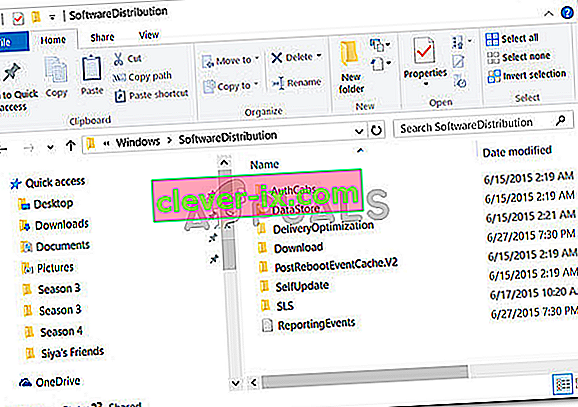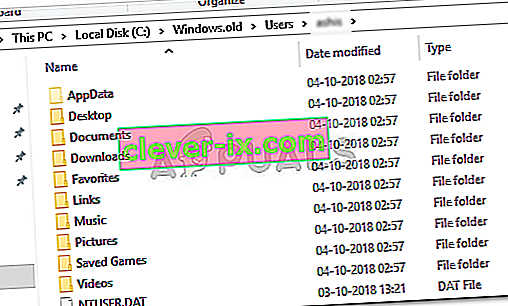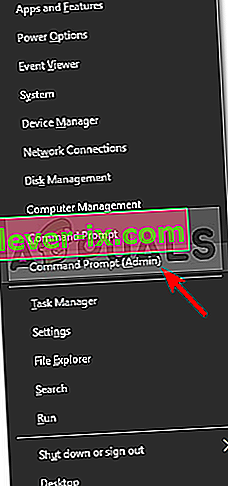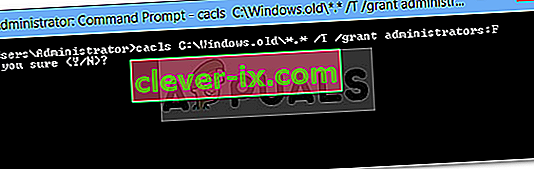Diskrensning är ett systemunderhållsverktyg som kommer förinstallerat från Microsoft. Den används för att frigöra utrymme på ett systems hårddisk genom att skanna och analysera de filer som är lagrade på ditt system. Om verktyget upptäcker att filerna inte används eller inte behövs längre tar det bort det och du får ledigt utrymme. Detta inkluderar att ta bort onödig cache, tillfälliga filer eller mappar etc.
Ibland, när du kör verktyget på din systempartition, fastnar det när du rengör Windows Update Cleanup. Att vänta på det fungerar för vissa användare, men om det fastnar för alltid blir det ett problem eftersom det hindrar dig från att använda verktyget. Många användare har haft det här problemet, och lösningen är ganska lätt men innan vi går in på det, låt oss titta på de potentiella orsakerna till problemet.

Vad får diskrensningen att hålla fast vid Windows Update-rengöring?
Från vad vi har sammanfört sker detta vanligtvis på grund av följande faktorer -
- Skadade eller saknade systemfiler . Eftersom Diskrensningen är ett inbyggt verktyg kräver systemfilerna att de är fullt funktionsdugliga. Om dina systemfiler är skadade eller saknas kan det dock få problemet att dyka upp.
- Programvara från tredje part . Ibland kan problemet också uppstå på grund av tredjepartsprogramvaran som du har installerat på ditt system.
För att lösa detta problem, följ de givna lösningarna:
Lösning 1: Kör felsökaren för Windows Update
När diskrensningen anbringas när du utför Windows Update-rengöring kan detta eventuellt åtgärdas av Windows Update-felsökaren. Felsökare löser ibland dina problem och du behöver inte oroa dig för att gå igenom ett hinder. Så här kör du felsökaren:
- Tryck på Windows-tangenten + I för att öppna Inställningar .
- Gå till Uppdatering och säkerhet .
- Gå till Felsökning flik.
- Markera Windows Update och klicka på " Kör felsökaren ".
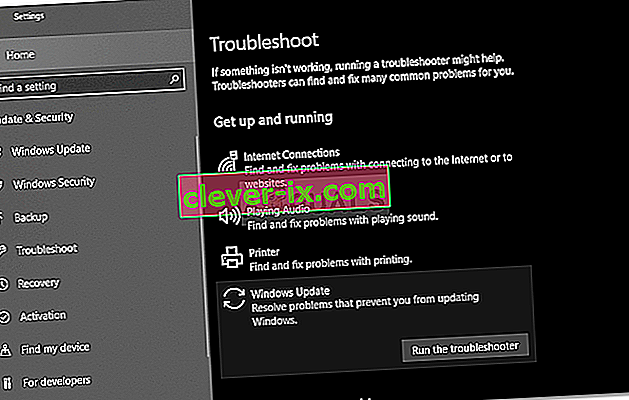
Lösning 2: Ta bort mapp för distribution av programvara
Mappen SoftwareDistribution ansvarar för att lagra Windows-uppdateringsfilerna innan de installeras på systemet. Ibland skadas innehållet i den här mappen på grund av vilket du inte kan köra saneringen. I ett sådant fall måste du ta bort innehållet i den här mappen. Här är hur:
- Öppna Windows Explorer och navigera till följande sökväg:
C: \ Windows \ SoftwareDistribution
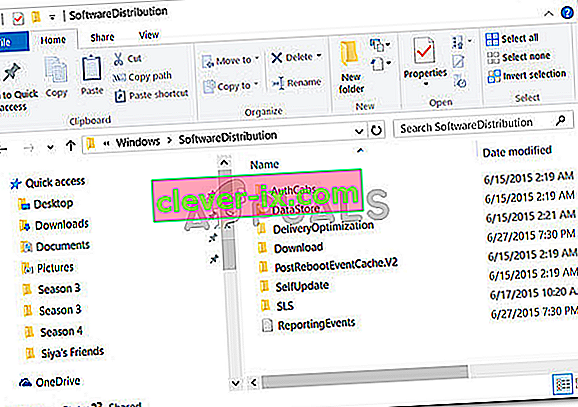
- Ta bort alla undermappar som finns i mappen SoftwareDistribution.
Lösning 3: Ta bort Windows.old-mapp
Windows.old-mappen har till uppgift att lagra den äldre versionen av Windows när en användare kör en uppgradering. Detta är vanligtvis användbart när du vill återgå till en äldre version. Innehållet i den här mappen kan också orsaka att felet dyker upp, därför måste du också ta bort undermapparna inuti den. Här är hur:
- Öppna Windows Explorer och klistra in följande sökväg i adressfältet:
C: \ Windows.old
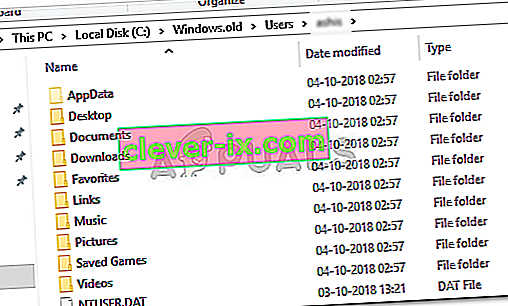
- Ta bort alla mappar.
Du kan också ta bort Windows.old-mappen med kommandotolken. Här är hur:
- Tryck på Winkey + X och välj Kommandotolken (Admin) från listan.
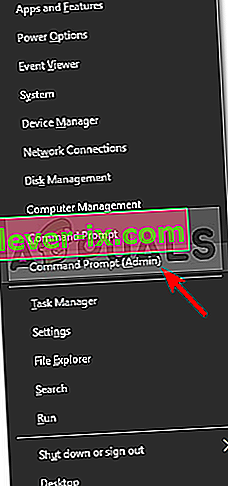
- Skriv in följande i kommandotolken:
takeown /FC:\Windows.old\* / R / A
- Detta tar bort äganderätten till mappen.
- Skriv nu in följande kommando för att ge dig full behörighet över mappen (se till att du använder ett administratörskonto).
cacls C: \ Windows.old \ *. * / T / bevilja administratörer: F
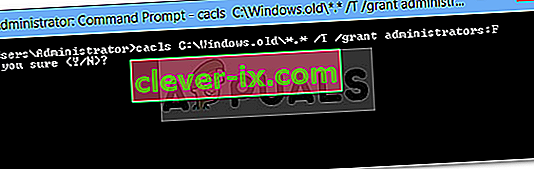
- Slutligen, för att radera innehållet i mappen
rmdir / S /QC:\Windows.old\*.*
Lösning 4: Kör DISM och SFC
Felet kan ibland orsakas av skadade eller saknade systemfiler. I ett sådant fall måste du använda verktygen SFC (System File Checker) och DISM (Deployment Image Servicing and Management). Dessa verktyg söker i ditt system efter skadade eller saknade systemfiler och ersätter eller reparerar dem med en säkerhetskopia.
Se den här artikeln för att lära dig hur du kör SFC och den här artikeln för DISM som redan har publicerats på vår webbplats.
Lösning 5: Köra diskrensning i Clean Boot
Som vi nämnde tidigare kan ibland programvarorna från tredje part som du har installerat på ditt system orsaka att felet dyker upp. I ett sådant fall måste du utföra en Clean Boot och sedan köra verktyget. Clean Boot betyder att du startar upp ditt system med den minimala mängd tjänster / processer som krävs. Detta kommer att eliminera möjligheten att programvara från tredje part orsakar problemet.
Vänligen hänvisa till den här artikeln som publicerats på vår webbplats där du lär dig hur du utför en ren start i ganska detalj. När du har utfört en ren start, kör verktyget och se om det löser problemet.